Υπάρχουν πολλά σενάρια που θέλετε να χρησιμοποιήσετε το iMovie για να αφαιρέσετε τον ήχο από το βίντεο. Για παράδειγμα, ο ήχος αποσιωπίζει μετά από εγγραφή στο iMovie. Μπορείτε να διαχωρίσετε ήχο και βίντεο με το iMovie και να αντικαταστήσετε με νέα. Εάν αγαπάς πραγματικά τη συγκεκριμένη μουσική υποβάθρου, μπορείτε να αποσυνδέσετε τον ήχο στο iMovie και να διαγράψετε βίντεο. Αργότερα, μπορείτε να προσθέσετε ήχο σε ένα νέο έργο iMovie για περαιτέρω επεξεργασία. Δεν έχει σημασία γιατί θέλετε να διαχωρίσετε τον ήχο από το βίντεο στο iMovie στο iPhone ή στο Mac, μπορείτε να βρείτε το πλήρες σεμινάριο εδώ.
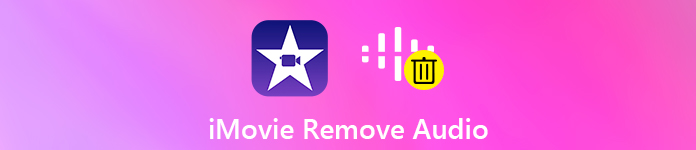
- Μέρος 1: Πώς να χωρίσετε τον ήχο από ένα οριστικοποιημένο πρόγραμμα iMovie
- Μέρος 2: Πώς να αφαιρέσετε τον ήχο από το βίντεο με το iMovie
- Μέρος 3: Το καλύτερο εναλλακτικό σας iMovie με εκατοντάδες κομψά εφέ
Μέρος 1: Πώς να χωρίσετε τον ήχο από ένα οριστικοποιημένο πρόγραμμα iMovie
Είναι εύκολο να επεξεργαστείτε ένα μη ολοκληρωμένο έργο iMovie. Τι γίνεται όμως αν εξάγετε έργα iMovie πριν; Είναι δυνατή η εκ νέου επεξεργασία μιας ταινίας που έχει ήδη ολοκληρωθεί στο iMovie; Κατά τη διάρκεια αυτής της περιόδου, μπορείτε να εκτελέσετε το Apeaksoft Video Converter Ultimate για να αφαιρέσετε εύκολα τον ήχο από το βίντεο. Επιπλέον, μπορείτε ακόμη να προσθέσετε και να αλλάξετε ηχητικά κομμάτια ή υπότιτλους μέσα στο πρόγραμμα.
Το Video Converter Ultimate είναι επίσης ένας ισχυρός μετατροπέας βίντεο και επεξεργαστής. Μπορείτε να μετατρέψετε το βίντεο iMovie σε FLV, WMV ή άλλες μορφές για μεταφόρτωση ή επεξεργασία. Ο ενσωματωμένος ενισχυτής βίντεο μπορεί να βελτιώσει την ποιότητα του βίντεο σε 4 με διαφορετικούς τρόπους. Αν θέλετε να κάνετε μικρές αλλαγές στο αποθηκευμένο έργο iMovie, αυτή είναι η σωστή επιλογή σας.
Apeaksoft Video Converter Ultimate
- Αφαιρέστε το κομμάτι ήχου από βίντεο μετά την ολοκλήρωση από το iMovie.
- Εξαγωγή ήχου από βίντεο και αποθήκευση ως MP3, AAC, FLAC, WAV κ.λπ.
- Προσθέστε επιπλέον βίντεο και υπότιτλους στο βίντεό σας.
- Συγχώνευση κλιπ ήχου σε προσαρμοσμένη σειρά για να πάρετε ένα μεγάλο αρχείο.
- Μετατρέψτε το αρχείο iMovie σε iPhone, Samsung, Adobe Premiere, TV, DV, PSP, Xbox One / 360, Wii και πολλές άλλες συσκευές.
Βήμα 1Δωρεάν λήψη, εγκατάσταση και εκκίνηση του Video Converter Ultimate. Μεταφέρετε και αποθέστε το ολοκληρωμένο αρχείο iMovie στην κύρια διασύνδεση.
Βήμα 2Επιλέξτε τη λίστα κάτω βέλους κάτω από το βίντεό σας. Επιλέξτε "Χωρίς ήχο" για να αφαιρέσετε τον ήχο από ένα βίντεο. Μπορείτε επίσης να μεταβείτε σε άλλα κομμάτια ήχου από τη λίστα. Επιπλέον, μπορείτε να κάνετε κλικ στο "+" για να επισυνάψετε ήχο σε βίντεο με το αρχείο υποτίτλων αυτόματα.
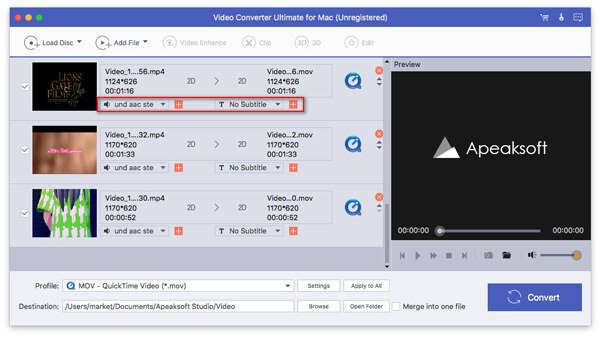
Βήμα 3Ξεδιπλώστε τη λίστα "Προφίλ" και ορίστε τη μορφή εξόδου. Αν θέλετε να εξαγάγετε ήχο από βίντεο, μπορείτε να λάβετε εκατοντάδες διαθέσιμες μορφές ήχου εδώ. Στη συνέχεια, κάντε κλικ στο "Ρυθμίσεις" για να προσαρμόσετε τις ρυθμίσεις βίντεο και ήχου.

Βήμα 4Εάν λάβετε βίντεο κακής ποιότητας, μπορείτε να κάνετε κλικ στο "Βελτίωση" στην επάνω γραμμή εργαλείων. Εδώ μπορείτε να αναβαθμίσετε την ανάλυση, να βελτιστοποιήσετε τη φωτεινότητα και την αντίθεση, να αφαιρέσετε τον θόρυβο βίντεο και να μειώσετε την ανακίνηση βίντεο. Επιτέλους, κάντε κλικ στο "Μετατροπή" για εξαγωγή βίντεο iMovie χωρίς ήχο.
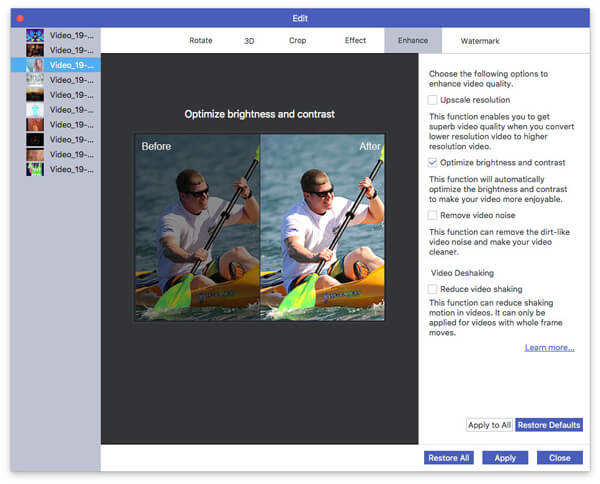
Μέρος 2: Πώς να αφαιρέσετε τον ήχο από το βίντεο με το iMovie
Πώς να αφαιρέσετε τον ήχο από το βίντεο με το iMovie σε Mac
Βήμα 1Μεταβείτε στη χρονογραμμή του iMovie. Επιλέξτε το βίντεο κλιπ με ήχο.
Βήμα 2Επιλέξτε "Απόσπαση ήχου" από το μενού δεξιού κλικ. Μπορείτε να πατήσετε ταυτόχρονα τα πλήκτρα "Option", "Command" και "B".
Βήμα 3Ο ήχος θα διαχωριστεί από το βίντεο κλιπ. Υπάρχει ένας κλιπ μόνο για ήχο με χρώμα πράσινου παρακάτω.
Βήμα 4Κάντε δεξί κλικ στο κλιπ ήχου. Επιλέξτε "Διαγραφή" για σίγαση βίντεο στο iMovie εάν είναι απαραίτητο.
Λάβετε λάθος λειτουργία για να διαγράψετε τον ήχο που θέλετε να κρατήσετε; Απλά κάντε κλικ στο κουμπί Αναίρεση από την επιλογή μενού ή προσθέστε τον ήχο σε βίντεο στο iMovie πάλι.
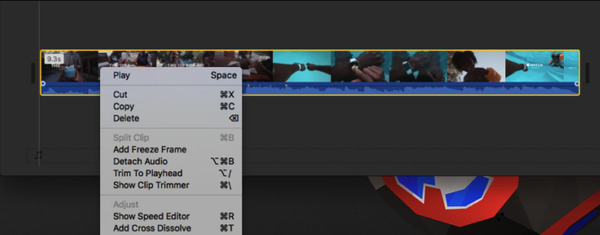
Πώς να χωρίσετε τον ήχο από το βίντεο με το iMovie στο iPhone
Βήμα 1Ανοίξτε το έργο iMovie. Αγγίξτε το βίντεο κλιπ στην παρακάτω γραμμή χρόνου για να αποκαλύψετε τον επιθεωρητή.
Βήμα 2Πατήστε το κουμπί "Ενέργειες", το οποίο μοιάζει με ένα ψαλίδι.
Βήμα 3Πατήστε "Απόσπαση" για να αποσυνδέσετε τον ήχο στο iMovie στο iPhone.
Βήμα 4Θα εμφανιστεί ένα κλιπ ήχου μπλε χρώματος κάτω από το βίντεο κλιπ ξεχωριστά. Τώρα μπορείτε να διαγράψετε, να μετακινήσετε ή να επεξεργαστείτε το κλιπ ήχου στην εφαρμογή iMovie.
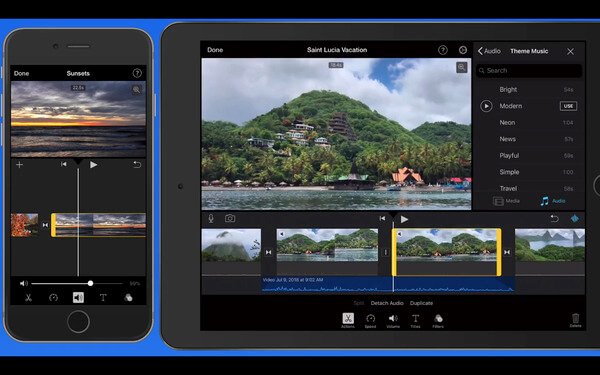
Μέρος 3: Το καλύτερο εναλλακτικό σας iMovie με εκατοντάδες κομψά εφέ
Το iMovie θα επιβραδύνει τον υπολογιστή σας πολύ. Πολλοί χρήστες παραπονούνται ότι το iMovie συντρίβει ή παγώνει συχνά κατά την εξαγωγή έργων iMovie. Οι περιορισμένες μορφές εξόδου και οι καμπύλες μάθησης δεν είναι φιλικές προς τους αρχάριους. Αν ψάχνετε για μια εναλλακτική λύση iMovie, δεν πρέπει να χάσετε Apeaksoft Slideshow Maker.
Με θέματα 10 έτοιμα slideshow και εκατοντάδες προσαρμόσιμα εργαλεία, μπορείτε να δημιουργήσετε γρήγορα ένα κομψό βίντεο. Επιπλέον, μπορείτε να έχετε βασικά εργαλεία επεξεργασίας για να επεξεργάζεστε τα βίντεο, τα ηχητικά εφέ και τις φωτογραφίες με ευκολία. Αν θέλετε να κάνετε ένα γρήγορο βίντεο με φανταστικά εφέ, μπορείτε να κατεβάσετε δωρεάν το Slideshow Maker και να δοκιμάσετε.
- Προσθέστε μουσική υπόκρουση στο βίντεό σας ή όχι.
- Επεξεργαστείτε τα αρχεία βίντεο, ήχου και εικόνων με τους ενσωματωμένους επεξεργαστές.
- Ευρεία υποστήριξη μορφών ήχου εισόδου και εξόδου, όπως MP3, AIFF, FLAC, AAC, WAV, WMA, M4A, OGG κλπ.
- Αποκτήστε μοναδικά θέματα προβολής 10, τύπους κειμένου 48, τύπους μεταβατικών εφέ 57, τύπους φίλτρων 43 και τύπους στοιχείων 65.
- Ρυθμίστε την ένταση του ήχου για το αρχείο βίντεο.
Αυτό είναι όλο για τον τρόπο κατάργησης ήχου από βίντεο στο iMovie. Εάν επεξεργάζεστε ένα βίντεο στο iMovie, μπορείτε να αποσυνδέσετε τον ήχο στο iMovie με τα παραπάνω βήματα. Ωστόσο, δεν επιτρέπεται να επεξεργαστείτε ξανά ένα αποθηκευμένο έργο iMovie με το iMovie. Εάν θέλετε πραγματικά να αφαιρέσετε ή να εξαγάγετε ήχο από βίντεο, μπορείτε να λύσετε το πρόβλημα με το Apeaksoft Video Converter Ultimate. Υποστηρίζεται για την αφαίρεση, προσθήκη ή αλλαγή ελεύθερου κλιπ ήχου. Μπορείτε επίσης να μετατρέψτε το βίντεο σε ήχο μόνο για να πάρετε τη μουσική ως MP3, FLAC ή οποιαδήποτε μορφή που χρειάζεστε. Αργότερα, μπορείτε να επεξεργαστείτε ήχο σε ένα νέο έργο iMovie.



 Αποκατάσταση στοιχείων iPhone
Αποκατάσταση στοιχείων iPhone Αποκατάσταση συστήματος iOS
Αποκατάσταση συστήματος iOS Δημιουργία αντιγράφων ασφαλείας και επαναφορά δεδομένων iOS
Δημιουργία αντιγράφων ασφαλείας και επαναφορά δεδομένων iOS iOS οθόνη εγγραφής
iOS οθόνη εγγραφής MobieTrans
MobieTrans Μεταφορά iPhone
Μεταφορά iPhone iPhone Γόμα
iPhone Γόμα Μεταφορά μέσω WhatsApp
Μεταφορά μέσω WhatsApp Ξεκλείδωμα iOS
Ξεκλείδωμα iOS Δωρεάν μετατροπέας HEIC
Δωρεάν μετατροπέας HEIC Αλλαγή τοποθεσίας iPhone
Αλλαγή τοποθεσίας iPhone Android Ανάκτηση Δεδομένων
Android Ανάκτηση Δεδομένων Διακεκομμένη εξαγωγή δεδομένων Android
Διακεκομμένη εξαγωγή δεδομένων Android Android Data Backup & Restore
Android Data Backup & Restore Μεταφορά τηλεφώνου
Μεταφορά τηλεφώνου Ανάκτηση δεδομένων
Ανάκτηση δεδομένων Blu-ray Player
Blu-ray Player Mac Καθαριστικό
Mac Καθαριστικό DVD Creator
DVD Creator Μετατροπέας PDF Ultimate
Μετατροπέας PDF Ultimate Επαναφορά κωδικού πρόσβασης των Windows
Επαναφορά κωδικού πρόσβασης των Windows Καθρέφτης τηλεφώνου
Καθρέφτης τηλεφώνου Video Converter Ultimate
Video Converter Ultimate Πρόγραμμα επεξεργασίας βίντεο
Πρόγραμμα επεξεργασίας βίντεο Εγγραφή οθόνης
Εγγραφή οθόνης PPT σε μετατροπέα βίντεο
PPT σε μετατροπέα βίντεο Συσκευή προβολής διαφανειών
Συσκευή προβολής διαφανειών Δωρεάν μετατροπέα βίντεο
Δωρεάν μετατροπέα βίντεο Δωρεάν οθόνη εγγραφής
Δωρεάν οθόνη εγγραφής Δωρεάν μετατροπέας HEIC
Δωρεάν μετατροπέας HEIC Δωρεάν συμπιεστής βίντεο
Δωρεάν συμπιεστής βίντεο Δωρεάν συμπιεστής PDF
Δωρεάν συμπιεστής PDF Δωρεάν μετατροπέας ήχου
Δωρεάν μετατροπέας ήχου Δωρεάν συσκευή εγγραφής ήχου
Δωρεάν συσκευή εγγραφής ήχου Ελεύθερος σύνδεσμος βίντεο
Ελεύθερος σύνδεσμος βίντεο Δωρεάν συμπιεστής εικόνας
Δωρεάν συμπιεστής εικόνας Δωρεάν γόμα φόντου
Δωρεάν γόμα φόντου Δωρεάν εικόνα Upscaler
Δωρεάν εικόνα Upscaler Δωρεάν αφαίρεση υδατογραφήματος
Δωρεάν αφαίρεση υδατογραφήματος Κλείδωμα οθόνης iPhone
Κλείδωμα οθόνης iPhone Παιχνίδι Cube παζλ
Παιχνίδι Cube παζλ





